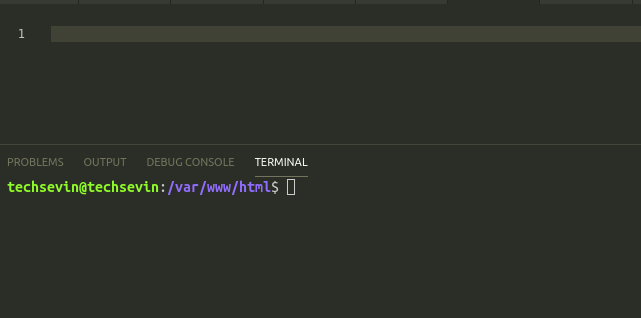Basculez le focus entre l'éditeur et le terminal intégré dans Visual Studio Code
Est-ce que quelqu'un connaît le raccourci clavier (Mac et Linux) pour basculer le focus entre éditeur et terminal intégré dans Visual Studio Code.
Bien qu'il existe de nombreux basculements modaux et raccourcis de navigation pour VS Code, il n'y en a pas spécifiquement pour "passer d'un éditeur à l'autre, et inversement". Cependant, vous pouvez composer les deux étapes en surchargeant la key et en utilisant la whenclause .
// Toggle between terminal and editor focus
{ "key": "ctrl+`", "command": "workbench.action.terminal.focus"},
{ "key": "ctrl+`", "command": "workbench.action.focusActiveEditorGroup", "when": "terminalFocus"}
Avec ces raccourcis, je vais me concentrer entre l'éditeur et le terminal intégré en utilisant la même frappe.
Un peu tard dans le jeu mais j'ai configuré le mien comme suit dans le keybindings.json:
{
"key": "ctrl+`",
"command": "workbench.action.terminal.focus",
"when": "editorTextFocus"
},
{
"key": "ctrl+`",
"command": "workbench.action.focusActiveEditorGroup",
"when": "terminalFocus"
},
{
"key": "alt+`",
"command": "workbench.action.terminal.toggleTerminal"
}
Je voulais des clés séparées pour ouvrir/fermer le terminal et pour changer de focus entre les fenêtres.
Ctrl+J travaux; mais montre aussi/cache la console.
J'ai configuré le mien comme suit depuis que j'ai trouvé ctrl+` est un peu difficile à appuyer.
{
"key": "ctrl+k",
"command": "workbench.action.focusActiveEditorGroup",
"when": "terminalFocus"
},
{
"key": "ctrl+j",
"command": "workbench.action.terminal.focus",
"when": "!terminalFocus"
}
J'ai également configuré ce qui suit pour passer d'un groupe d'éditeurs à l'autre.
{
"key": "ctrl+h",
"command": "workbench.action.focusPreviousGroup",
"when": "!terminalFocus"
},
{
"key": "ctrl+l",
"command": "workbench.action.focusNextGroup",
"when": "!terminalFocus"
}
Au fait, j'ai configuré Caps Lock à ctrl sur Mac à partir du System Preferences => keyboard =>Modifier Keys.
La combinaison de touches par défaut pour basculer le terminal intégré est "Ctrl +` "selon les raccourcis clavier vscode documentation page. Si vous n'aimez pas ce raccourci, vous pouvez le modifier dans votre fichier de liaisons de clés en ajoutant quelque chose de similaire à:
{ "key": "ctrl+l", "command": "workbench.action.terminal.toggleTerminal" }
Il ne semble pas y avoir de raccourci clavier par défaut pour se concentrer simplement sur le panneau inférieur. Par conséquent, si vous ne souhaitez pas basculer le panneau inférieur, vous devez ajouter un élément similaire à celui-ci dans votre fichier de liaisons de clé:
{ "key": "ctrl+t", "command": "workbench.action.focusPanel" }
Essayez d’utiliser ctrl` pour changer la visibilité du terminal et inversement.
N'est-ce pas exactement ce qui est demandé, mais je l'ai trouvé très utile et lié.
Si quelqu'un souhaite passer d'un terminal à un autre également ouvert dans le panneau de terminaux intégré de Visual Studio, vous pouvez rechercher:
Terminal: Focus Next Terminal
Ou ajoutez le raccourci clavier suivant et faites-le plus rapidement avec la combinaison de clavier.
{
"key": "alt+cmd+right",
"command": "workbench.action.terminal.focusNext",
"when": "terminalFocus"
},
{
"key": "alt+cmd+left",
"command": "workbench.action.terminal.focusPrevious",
"when": "terminalFocus"
},
J'espère que ça aide quelqu'un d'autre.
Je l’ai fait en sélectionnant Paramètres> Raccourcis clavier, puis dans la section où se trouve un terminal de type focus de la barre de recherche et sélectionnez l’option. Il vous demandera de taper la combinaison que vous souhaitez définir pour cette action. Fais le. Comme pour le focus de l'éditeur, tapez "editor focus" dans la barre de recherche et tapez la clé souhaitée. SI vous ajoutez très bien une clé. il peut être enlevé en allant éditer jason comme mentionné dans les commentaires ci-dessus